Lorem Ipsum toevoegen in Word: willekeurige tekst genereren
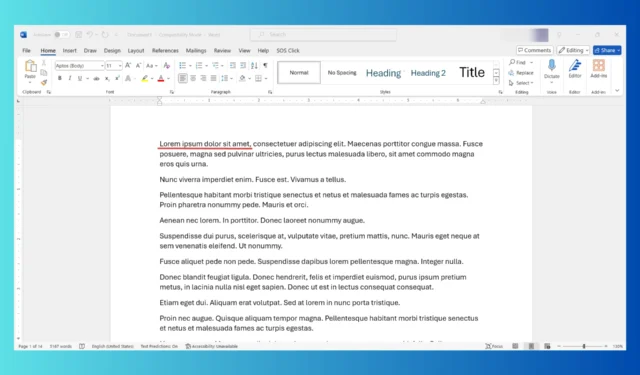
Het toevoegen van de beroemde Lorem Ipsum-tekstinvulling in Word is geweldig als u uw opmaakvaardigheden in de teksteditor wilt ontwikkelen. Soms hebt u een standaard Word-tekstinvulling nodig als u niet direct over bepaalde content beschikt. Gelukkig is er een Word-formule die uw Word-document automatisch met tekst vult.
Hoe voeg ik Lorem Ipsum toe in Word?
Pas de Lorem Ipsum-formule toe in Word
- Open een nieuw, leeg document in Word.
- Typ de volgende formule en druk op Enter:
=lorem ()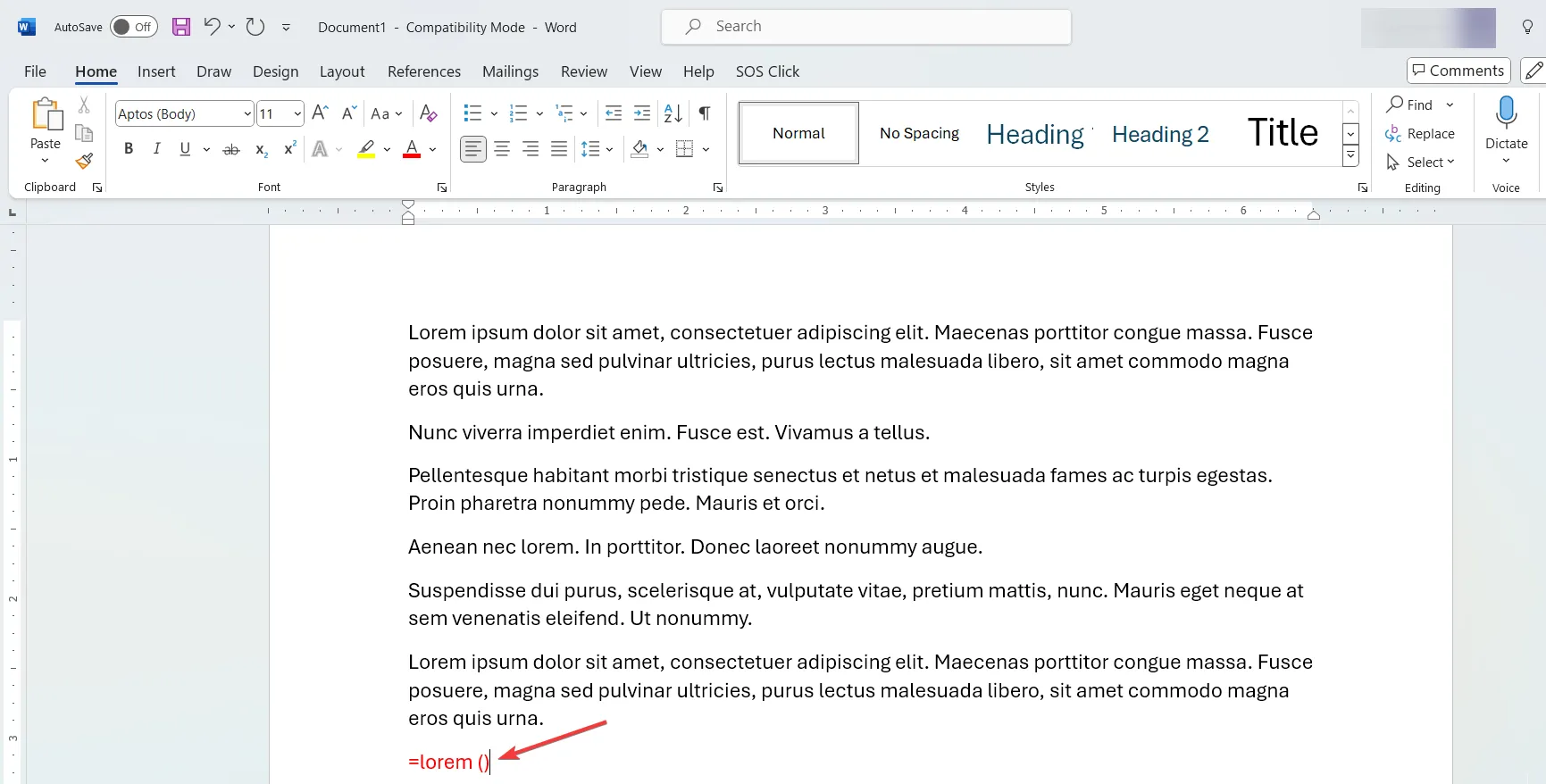
- Hiermee worden automatisch 5 alinea’s met willekeurige Latijnse tekst aan uw pagina toegevoegd.
Als u iets meer tekst wilt, herhaalt u de formule. Let op: de formule verdwijnt nadat u op Enter drukt. We hebben hem zojuist opnieuw in de tekst ingevoerd om u het proces te laten zien.
Hoe voeg ik een vast aantal alinea’s en zinnen in?
Als u een precies aantal Lorem Ipsum-paragrafen en zinnen per paragraaf wilt invoegen, kunt u dat doen omdat u ook variabelen in de Lorem-formule kunt opnemen. Hier leest u hoe u het gebruikt:
=lorem (aantal alinea’s, aantal zinnen per alinea)
Vervang de tekst natuurlijk met de werkelijke waarden. Bijvoorbeeld, =lorem (10,3) genereert 10 paragrafen en elke paragraaf heeft 3 zinnen .
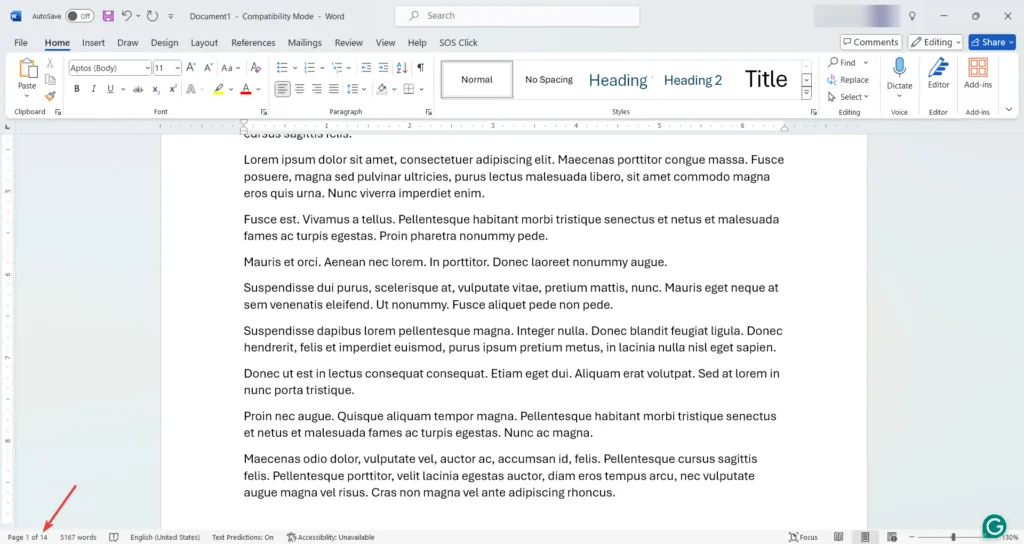
Het mooie is dat je zo hoog kunt gaan als je wilt, afhankelijk van je behoeften. We hebben bijvoorbeeld 14 pagina’s Lorem Ipsum-tekst gevuld in 11 Aptos-lettertypen met de formule =lorem (250,4) .
Doe gewoon een paar tests om willekeurige tekst in Word in te voegen en kom tot de exacte vereisten voor uw project. Natuurlijk kunt u, nadat u de tekst hebt gegenereerd, deze kopiëren en plakken in elke andere toepassing.
De loremformule wordt veel gebruikt door editors die Lorem Ipsum-tekst nodig hebben om elk type materiaal te publiceren, van tijdschriften tot websites, wenskaarten en meer. Dit helpt u precies te weten hoeveel woorden of tekens bepaalde vakjes of secties vullen en hoe u de lay-out op basis van deze variabelen kunt ontwerpen.
Is het je gelukt om Lorem Ipsum in Word te zetten? Laat het ons weten in de comments hieronder.



Geef een reactie